iPad和Mac上的Microsoft Word:在表中使用数学公式?
您可以使用Word在iPad或Mac上的桌子上做很多很酷的事情。不,您不必自己在行和列中添加数字;Word很高兴为您做到这一点。Word也可以执行其他数学计算。请按照以下步骤执行数学计算,并告诉Word如何设置总和和乘积的格式:
- 将光标放在将保留上方,下方,右侧或左侧的单元格总和或乘积的单元格中。
- 在表布局选项卡上,单击自动求和按钮。出现“公式”对话框。Word用自己的智慧对要使用的公式进行有根据的猜测,然后将公式放在“公式”框中。
- 如果这不是您想要的公式,请在“公式”框中删除除等号外的所有内容,打开“ 粘贴函数”下拉列表,然后为该公式选择另一个函数。例如,选择PRODUCT乘以数字。您可能必须在公式内的括号中键入left,right,上方或下方,以告诉Word您要计算的数字在哪里。
- 在“号码格式”下拉列表中,选择号码的格式。
- 单击确定。
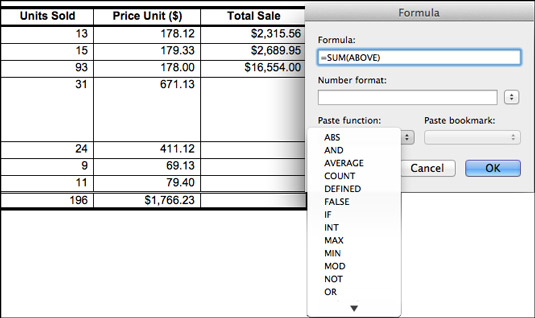
表中的数学公式。
栏 目:office激活
下一篇:word2007如何设置批注?word新建及删除批注方法
本文标题:iPad和Mac上的Microsoft Word:在表中使用数学公式?
本文地址:https://www.fushidao.cc/wangzhanyunying/16478.html
您可能感兴趣的文章
- 08-11Office365和Office2021有何区别?Office365和2021的区别介绍
- 08-11office365和2016区别哪个好?office365和2016区别详细介绍
- 08-11怎么看office是永久还是试用?office激活状态查看方法教学
- 08-11Office产品密钥在哪里查找?买电脑送的office激活码查看方法
- 08-11Office要如何去卸载?卸载Office最干净的方法
- 08-11Office打开不显示内容怎么办?Office打开文件不显示解决教程
- 08-11Office365和Office2021有何区别?Office365和Office2021区别介绍
- 08-11Office怎么安装到d盘?Office默认安装在c盘怎么改到d盘
- 08-11Office怎么安装?电脑如何下载office办公软件安装教程
- 08-11Office怎么激活?四种方法免费永久激活Office


阅读排行
- 1Office365和Office2021有何区别?Office365和2021的区别介绍
- 2office365和2016区别哪个好?office365和2016区别详细介绍
- 3怎么看office是永久还是试用?office激活状态查看方法教学
- 4Office产品密钥在哪里查找?买电脑送的office激活码查看方法
- 5Office要如何去卸载?卸载Office最干净的方法
- 6Office打开不显示内容怎么办?Office打开文件不显示解决教程
- 7Office365和Office2021有何区别?Office365和Office2021
- 8Office怎么安装到d盘?Office默认安装在c盘怎么改到d盘
- 9Office怎么安装?电脑如何下载office办公软件安装教程
- 10Office怎么激活?四种方法免费永久激活Office
推荐教程
- 07-012025最新office2010永久激活码免费分享,附office 2010激活工具
- 11-30正版office2021永久激活密钥
- 11-25怎么激活office2019最新版?office 2019激活秘钥+激活工具推荐
- 11-22office怎么免费永久激活 office产品密钥永久激活码
- 11-25office2010 产品密钥 永久密钥最新分享
- 11-30全新 Office 2013 激活密钥 Office 2013 激活工具推荐
- 11-22Office2016激活密钥专业增强版(神Key)Office2016永久激活密钥[202
- 07-01怎么免费获取2025最新office2016专业增强版永久激活密钥/序列号
- 11-25正版 office 产品密钥 office 密钥 office2019 永久激活
- 11-22office2020破解版(附永久密钥) 免费完整版






